Disponible pour : Tous les utilisateurs
Dans cet article, vous allez apprendre à gérer les carnets d’adresses dans my.anydesk II.
Un carnet d’adresses vous permet d’enregistrer et d’organiser les appareils auxquels vous vous connectez fréquemment, comme une liste de contacts sur votre téléphone. Vous pouvez également ajouter des balises pour trouver rapidement des entrées.
Vos carnets d’adresses se synchronisent sur tous les appareils, que vous utilisiez le client AnyDesk ou my.anydesk II.
🦉 Pour plus de détails sur la gestion des carnets d’adresses dans le client AnyDesk, consultezthis article .
Carnet d’adresses personnel
Lorsque vous créez un compte AnyDesk, vous obtenez automatiquement un carnet d’adresses personnel auquel vous seul pouvez accéder. Vous pouvez ajouter, modifier et gérer des entrées. Le carnet d’adresses personnel ne peut pas être supprimé.
Accédez à votre carnet d’adresses personnel
Pour accéder à votre carnet d’adresses personnel dans my.anydesk :
Connectez-vous à my.anydesk II et allez dans Carnets d’adresses.
Dans la section Carnet d’adresses personnel , ouvrez Mon carnet d’adresses.
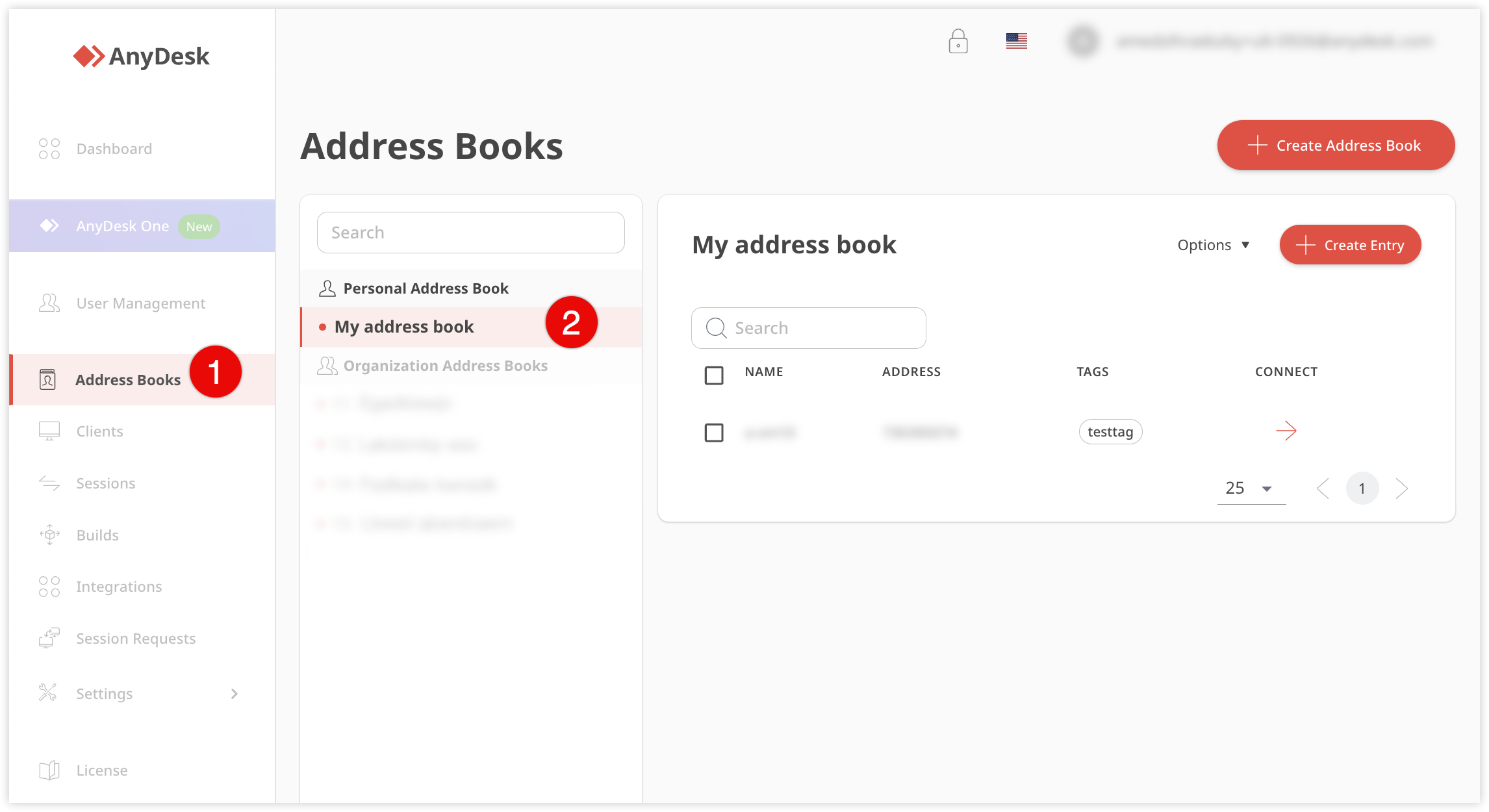
Modifier votre carnet d’adresses personnel
Pour modifier un carnet d’adresses personnel :
Allez dans Carnets d’adresses, ouvrez Mon carnet d’adresses, puis cliquez sur Options > Modifier le carnet d’adresses.
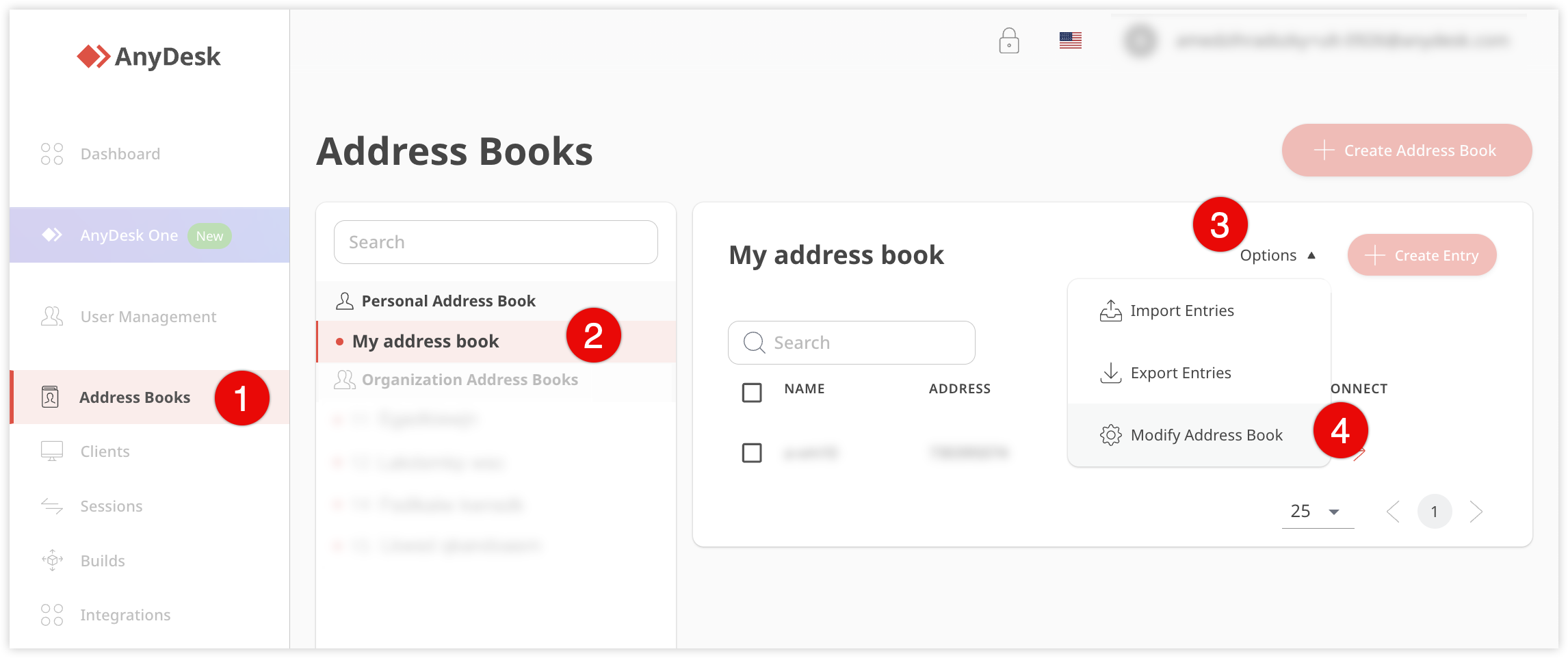
Sur la page ouverte, vous pouvez modifier le nom, ajouter des balises et des entrées (clients AnyDesk).
.png)
Carnet d’adresses de l’organisation
Les membres d’une équipe ou d’une organisation peuvent accéder à un carnet d’adresses partagé s’ils disposent des autorisations requises. L’accès doit être accordé par un administrateur ou le propriétaire de la licence.
Avec les bonnes autorisations, vous pouvez :
Créer un carnet d’adresses d’organisation
Ajouter et gérer des entrées client
Importer et exporter des entrées client
Créer un carnet d’adresses d’organisation
Pour créer un carnet d’adresses d’organisation :
Connectez-vous à my.anydesk II, allez dans Carnets d’adresses et cliquez sur Créer un carnet d’adresses.
Dans la fenêtre contextuelle, entrez le nom du carnet d’adresses.
Cliquez sur Créer.
Limiter l’accès au carnet d’adresses
Licence: Nuage ultime
Disponible pour : Admin
Vous pouvez restreindre les rôles de votre organisation qui peuvent accéder à un carnet d’adresses afin d’améliorer la sécurité et la convivialité.
Pour définir les limites d’accès au carnet d’adresses :
Sur la page Carnets d’adresses , recherchez le carnet d’adresses dont vous souhaitez gérer l’accès.
Cliquez sur Gestion des accès.
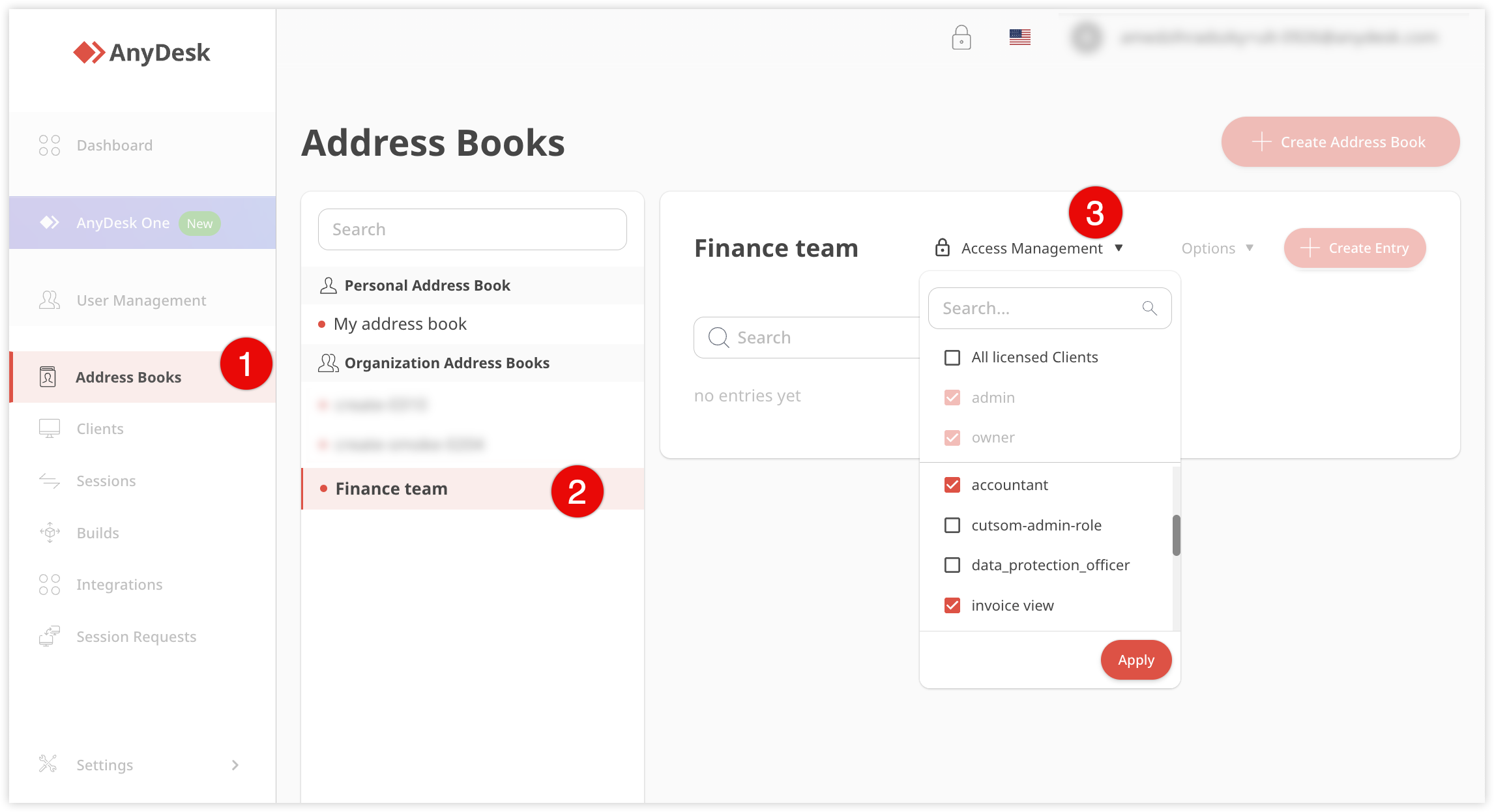
Sélectionnez les rôles qui doivent avoir accès au carnet d’adresses.
Cliquez sur Appliquer.
💡 NOTE
Si vous sélectionnez Tous les clients sous licence, le carnet d’adresses sera disponible pour tous les clients AnyDesk liés à votre licence, soit par compte, soit par clé de licence, s’ils ont accès à la fonction Carnet d’adresses.
Ajouter des entrées (clients AnyDesk)
Pour ajouter des entrées à un carnet d’adresses d’organisation :
Connectez-vous à my.anydesk II et ouvrez les carnets d’adresses.
Dans l’onglet Carnets d’adresses de l’organisation , sélectionnez le carnet d’adresses auquel vous souhaitez ajouter des clients, puis cliquez sur Créer une entrée.
.png)
Dans la fenêtre contextuelle, fournissez les détails suivants :
Nom - entrez le nom du contact.
ID client ou alias - fournissez l’identifiant AnyDesk ou l’alias du contact.
Commentaire : saisissez une description pour le contact que vous ajoutez.
Tags - ajoutez un tag pour un filtrage plus approfondi des contacts.

Cliquez sur Enregistrer.